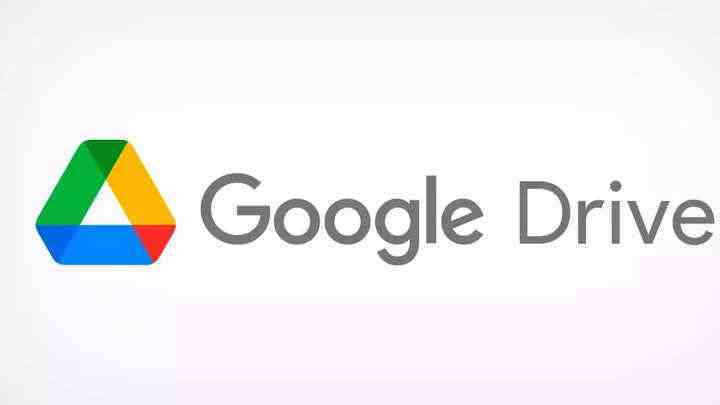
Google Drive, merakla beklenen yerleşik belge tarayıcı özelliğini sunarak iPhone ve iPad kullanıcıları için oyununu bir üst seviyeye taşıdı. Belgelerinizi zahmetsizce dijitalleştirmeye ve organize etmeye istekliyseniz, bu adım adım kılavuz, bu yeni eklenen işlevsellikten en iyi şekilde yararlanmanıza yardımcı olacaktır.
1. Google Drive uygulamanızı güncelleyin:
iPhone veya iPad’inizde Google Drive uygulamasının en son sürümünün yüklü olduğundan emin olun. Yerleşik belge tarayıcı, 4.2023.46227 sürümüne dahildir.
2. Yeni kamera FAB’ı bulun:
Güncellenen Google Drive uygulamasını açtığınızda, sağ alt köşedeki Artı (+) düğmesinin hemen üzerinde yeni bir kamera Kayan Eylem Düğmesinin (FAB) bulunduğunu fark edeceksiniz. Belge tarayıcıyı başlatmak için buna dokunun.
3. Belgeleri yakalayın:
Vizör görevi gören kamera arayüzü, önünüzdeki belgeyi otomatik olarak tarar. Manuel kontrol için alttaki kamera deklanşör düğmesini kullanın. Vizör, çok sayfalı belgeler için arka arkaya taramaları destekleyerek, kamerayı en iyi taramalar için doğru şekilde konumlandırmanıza yardımcı olacak yönergeler sağlar.
4. Düzenleme seçeneklerini keşfedin:
Dokümanı yakaladıktan sonra Google Drive bir dizi düzenleme seçeneği sunar. Taramalarınızı geliştirmek için renkli, gri tonlamalı, siyah beyaz veya fotoğraf gibi filtreleri kırpın, döndürün ve uygulayın. Gereksinimlerinize göre değişiklikleri yapın ve ardından bir sonraki adıma geçin.
5. Kaydedin ve düzenleyin:
Yakalanan belgeyi doğrudan Google Drive’ınızda saklamak için Kaydet düğmesine basın. Bu, dijitalleştirilmiş belgelerinize kolay erişim ve düzenleme sağlar.
Tüm Google Hesaplarında Kullanılabilir
İster bir çalışma alanı hesabınız olsun ister kişisel bir hesabınız olsun, yerleşik belge tarayıcıya her tür Google hesabı erişebilir.
FacebookheyecanLinkedIn
makalenin sonu
